Descubra la nueva página Mis Aplicaciones en imágenes
Pare el regreso a clases 2025, hemos rediseñado la página de inicio de sus aplicaciones para una navegación más fluida. Descubra una interfaz más clara donde las aplicaciones ahora están clasificadas por uso y por color. Un cambio visual pensado para ayudarle a orientarse mejor y a dominar su entorno de trabajo digital en un vistazo.
¡La página de inicio de las aplicaciones de su plataforma se renueva para el ciclo escolar 2025! Con objetivos simples, pero esenciales: ayudarle a orientarse mejor entre las numerosas aplicaciones disponibles, y mantenerle mejor informado sobre sus usos y novedades. Descubra estos pequeños cambios con grandes efectos para su navegación.
Aplicaciones ordenadas por el tipo de uso
Habrá notado que los iconos de sus aplicaciones han cambiado de color. ¡Y no se trata solo de una evolución estética! Algunos usuarios nos señalaron que la abundancia de aplicaciones del entorno digital podía resultar confusa. Por ello, se ha añadido una barra de clasificación en la parte superior de la página para organizar las aplicaciones según su tipo de uso:
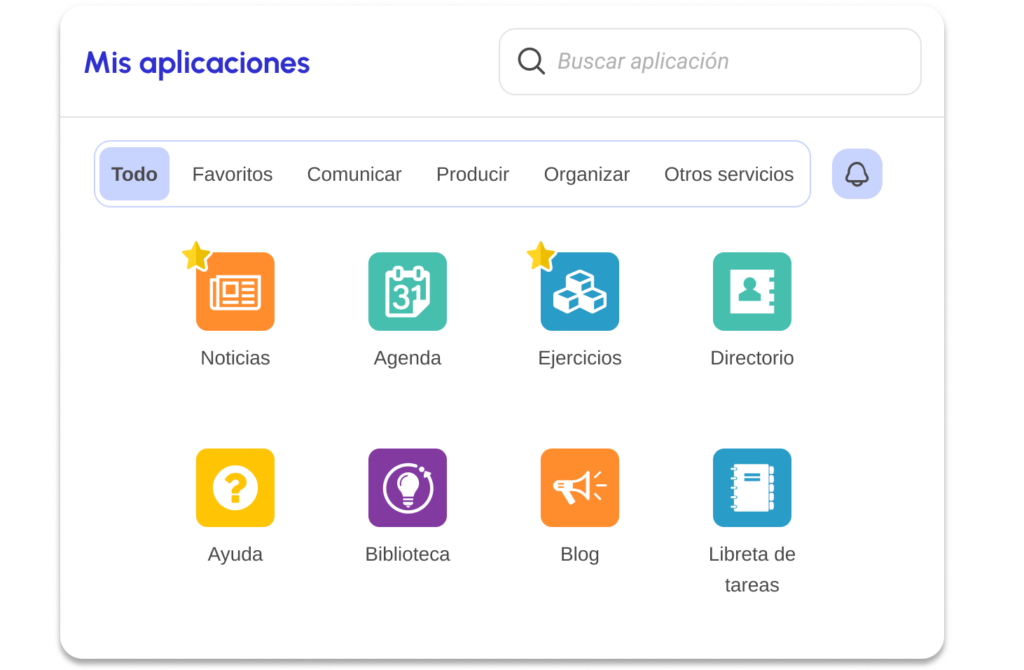
- TODO permite acceder al panorama global de todas las aplicaciones disponibles;
- FAVORITOS reúne sus aplicaciones preferidas. Para los usuarios de NEO, esta pestaña reemplaza la barra superior en la página Mis aplicaciones;
- COMUNICAR reúne las aplicaciones de comunicación: Blog, Cuaderno de correspondencia, Correo electrónico, etc.;
- PRODUCIR agrupa las aplicaciones de creación de recursos educativos para sus alumnos: Ejercicios, Cuaderno multimedia, Mapa mental, Cursos y Wiki, Pad, etc.;
- ORGANIZAR contiene las aplicaciones dedicadas a la organización de la vida escolar cotidiana: Directorio, Casillero, pero también el módulo de Presencias y Mis datos;
- OTROS SERVICIOS reúne los módulos externos a los que puede acceder desde el entorno digital de trabajo gracias a conectores, en particular Pronote.
El acceso a las diferentes aplicaciones y a los módulos externos depende de su suscripción.
Nuevos colores más fáciles de memorizar
Y, para hacer esta clasificación aún más intuitiva y crear referencias visuales, se ha asignado un color diferente a cada categoría: naranja para la comunicación, azul para la producción de contenidos pedagógicos, verde para la organización y amarillo para la administración.
La Biblioteca, una herramienta única en su género y esencial dentro de las plataformas de Édifice, luce un icono violeta, para que los maestros se animen a utilizarla.
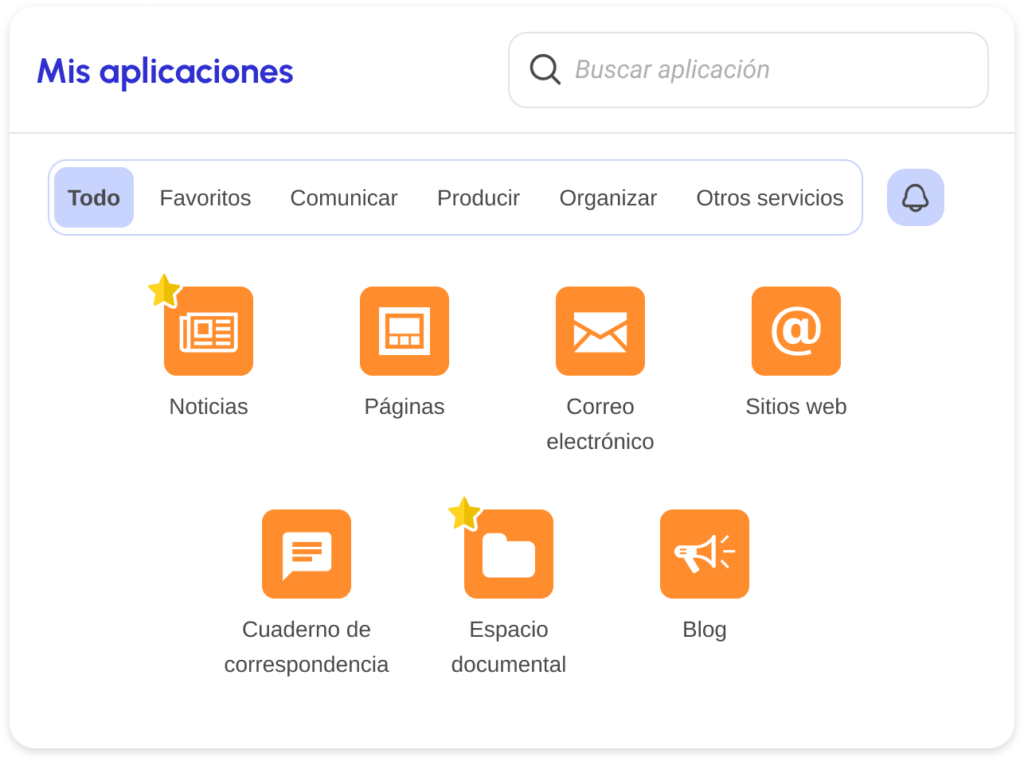
¿Cómo añadir aplicaciones a sus Favoritos?
Dentro de cada pestaña, las aplicaciones se muestran en orden alfabético, para ahorrarle tiempo cuando, por ejemplo, busque la Barra cronológica. Si bien ya no es posible ordenarlas manualmente mediante arrastrar y soltar, sí puede añadirlas a la pestaña Favoritos.
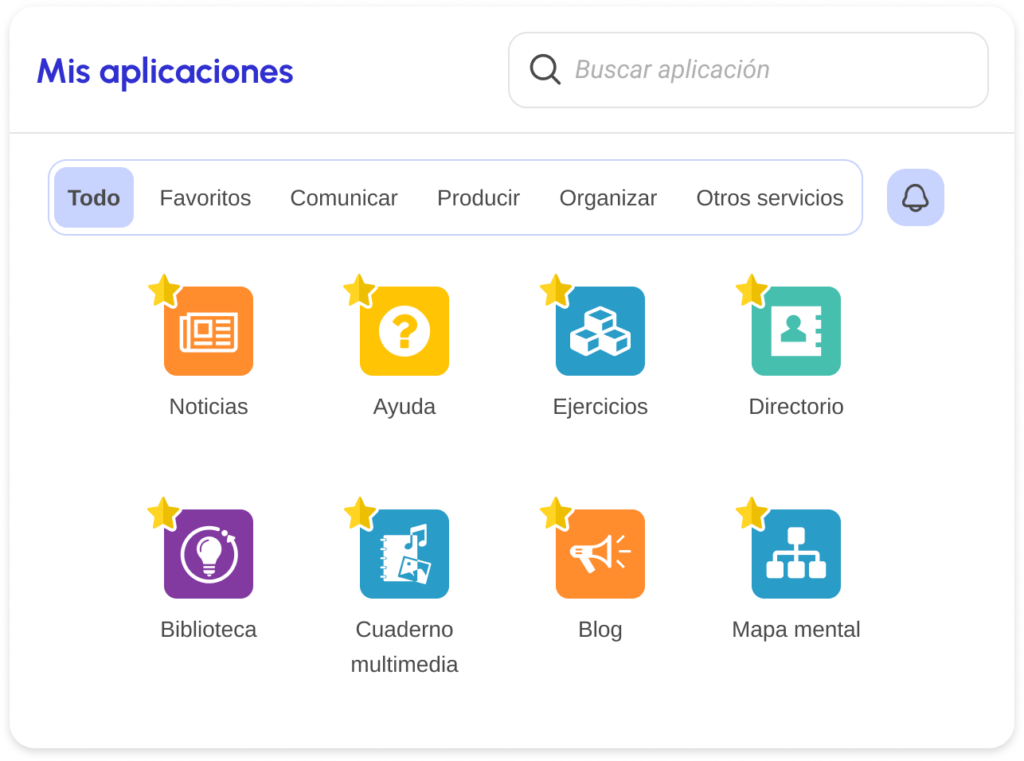
Para hacerlo, pase el cursor sobre el icono de la aplicación y haga clic en los tres puntos: aparecerá un menú desplegable. Luego haga clic en «Añadir a favoritos», aparecerá una estrella amarilla en la parte superior izquierda del icono, y la aplicación se añadirá a la pestaña «Favoritos». Para quitar una aplicación de los «Favoritos», siga el mismo procedimiento y haga clic en «Quitar de favoritos».
Un menú desplegable para acompañarle
En este menú desplegable encontrará dos trucos útiles:
¿No le parece claro el interés de una aplicación? Haga clic en “Información sobre la aplicación”, y accederá a artículos de nuestro centro de ayuda que responderán a todas sus preguntas sobre el uso de dicha aplicación.
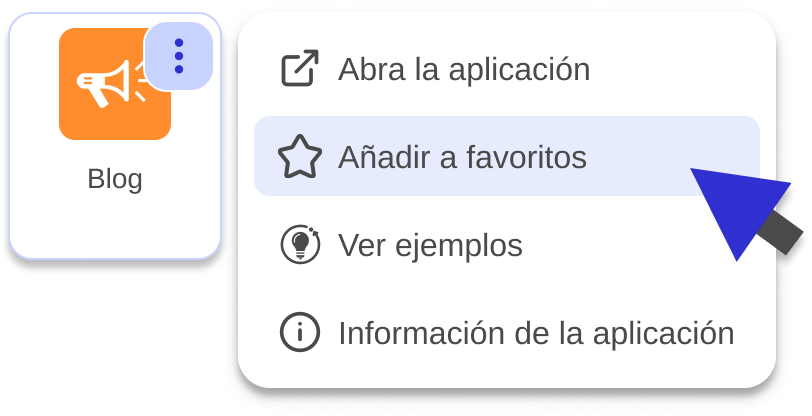
¿Ya conoce la aplicación, pero busca ideas para utilizarla? Encuentre inspiración haciendo clic en “Ver ejemplos” (solo para perfiles de profesor): accederá directamente a la Biblioteca de los entornos digitales de Édifice, en una página que presenta los recursos disponibles para la aplicación seleccionada (para las aplicaciones Blog, Cuaderno multimedia, Mapa Mental, Cursos y Wiki, Ejercicios, Barra cronológica y Muro colaborativo). Solo bastará con elegir y descargar el recurso, que llegará directamente a su plataforma en la aplicación correspondiente.
Manténgase informado de las últimas novedades
Para terminar, estas mejoras en Mis Aplicaciones también han sido la ocasión para añadir un pequeño icono en forma de campana, en la parte superior derecha de la página. Cuando aparezca un punto rojo, significa que se ha desplegado una novedad en su entorno digital. Haga clic en la campana, y aparecerá una ventana con más información sobre la nueva funcionalidad.
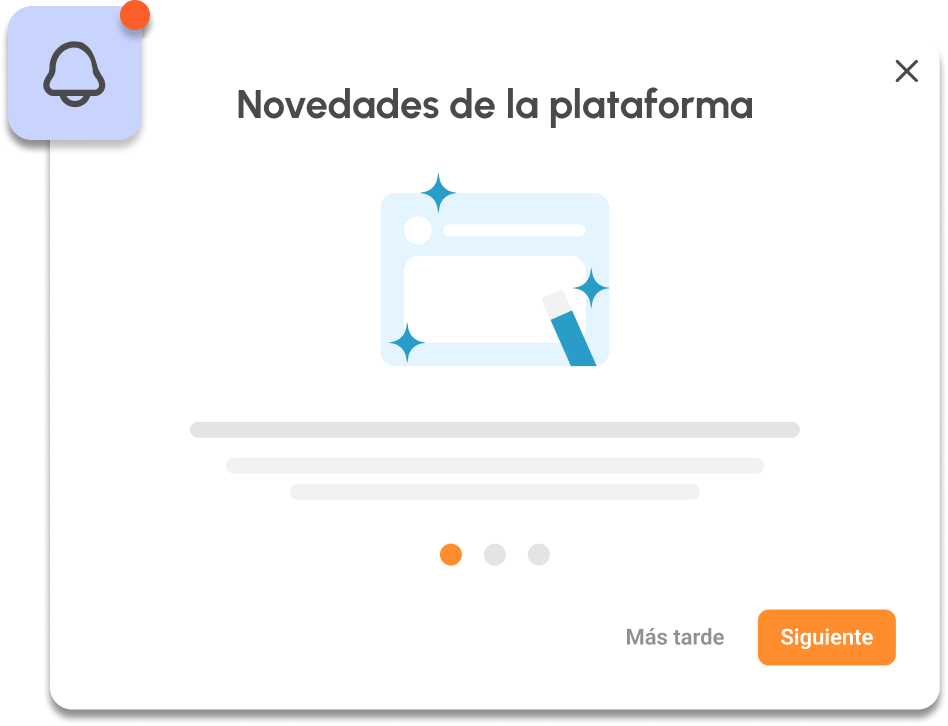
comments
Add comment